Författare:
John Stephens
Skapelsedatum:
2 Januari 2021
Uppdatera Datum:
1 Juli 2024

Innehåll
När ditt Twitter-konto raderas permanent kommer du att förlora ditt visningsnamn, användarnamn och profilinformation. Denna artikel kommer att vägleda dig om hur du tar bort ditt Twitter-konto. För att ta bort ditt konto måste du begära att kontot inaktiveras och efter 30 dagar utan inloggning kommer ditt konto att raderas. Innan du tar bort ditt Twitter-konto bör du ändra ditt användarnamn och e-postadress om du vill använda det igen senare.
Steg
Metod 1 av 2: Använd Twitter.com-sidan
Tillgång https://www.twitter.com/ från en webbläsare. Detta öppnar din Twitter-startsida om du är inloggad med ditt Twitter-konto.
- Om du inte är inloggad klickar du på Logga in (Logga in) i det övre högra hörnet av fönstret, ange sedan din e-postadress (eller använd ett användarnamn eller telefonnummer) och lösenord i lämpligt fält. Du kan behöva bekräfta meddelandet som skickas till din telefon om det är tillgängligt.

Klick Mer (Övrig). Du hittar detta alternativ i menyn till vänster på sidan. En urvalslista visas här.
Klick Inställningar och integritet (Inställningar och sekretess). Detta är det andra alternativet i menyn.

Klick Avaktivera mitt konto (Inaktivera konto). Du hittar det här alternativet längst ner på sidan, under rubriken "Data och behörigheter".- När du begär att inaktivera ditt konto börjar du raderingen av kontot.
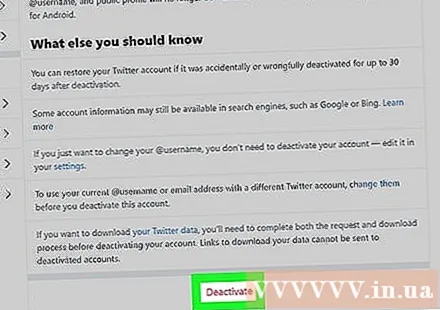
Klick Avaktivera (Inaktivera). Det här är en knapp under texten som förklarar andra saker du kan göra innan du inaktiverar ditt konto, som att ändra ditt användarnamn och e-postadress om du vill använda dem igen eller ladda ner Twitter-data. .- För att ändra ditt användarnamn kommer du att redigera det aktuella namnet i avsnittet "Inställningar och sekretess". Om du tar bort ett konto innan du ändrar ditt användarnamn kommer du eller någon annan inte att kunna använda namnet i framtiden.
Ange ditt Twitter-lösenord. När du uppmanas ange det lösenord som användes för att logga in på ditt Twitter-konto i fältet "Lösenord".
Klick Avaktivera. Du kommer att se den här mörkrosa knappen under lösenordsinmatningsfältet. Detta inaktiverar ditt konto, men du kan fortfarande logga in på ditt konto igen när som helst under de kommande 30 dagarna för att återställa ditt konto.
- Twitter kommer att behålla din kontoinformation i cirka 30 dagar efter att kontot har inaktiverats, men ditt konto kommer att raderas permanent efter denna period.
Metod 2 av 2: Använda mobilappar
Öppna Twitter. Det här är en app med en blå fågelikon och du hittar den vanligtvis på din startskärm, i applådan eller genom att söka.
- Logga in när du blir ombedd.
Tryck på avataren eller ikonen ☰. Du kommer att se dessa två alternativ i skärmens övre vänstra hörn. En urvalslista visas här.
Rör Inställningar och integritet (Inställningar och sekretess). Ett nytt fönster visas.
Rör konto (Konto). Detta är vanligtvis det första alternativet i menyn och visas under användarnamnet.
Rör Inaktivera ditt konto (Inaktivera konto). Du hittar det här alternativet längst ner på sidan, under "Logga ut".
Rör Avaktivera (Inaktivera). Det här alternativet visas ofta under en texttext som förklarar andra saker du kan göra innan du inaktiverar ditt konto, som att ändra ditt användarnamn och e-post om du vill använda dem igen eller ladda ner data. Twitter.
- För att ändra ditt användarnamn kommer du att redigera det aktuella namnet i avsnittet "Inställningar och sekretess". Om du tar bort ett konto innan du ändrar användarnamnet kommer du eller någon annan inte att kunna använda det i framtiden.
Ange ditt Twitter-lösenord. När du uppmanas ange det lösenord som användes för att logga in på ditt Twitter-konto i fältet "Lösenord".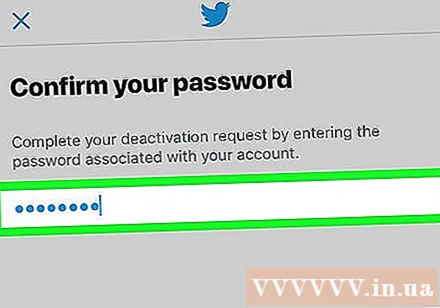
Rör Avaktivera. Du kommer att se den här mörkrosa knappen under lösenordsinmatningsfältet. Detta inaktiverar ditt konto, men du kan fortfarande logga in på ditt konto igen när som helst under de kommande 30 dagarna för att återställa ditt konto.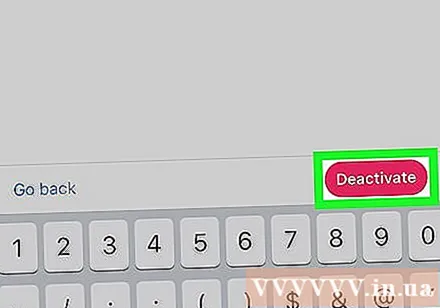
- Twitter kommer att behålla din kontoinformation i cirka 30 dagar efter att kontot har inaktiverats, men ditt konto kommer att raderas permanent efter denna period.
Varning
- Du kan inte ta bort ett avstängt konto.
- Du kommer att skicka en begäran om att inaktivera ditt konto och ditt konto kommer att raderas efter 30 dagar.



